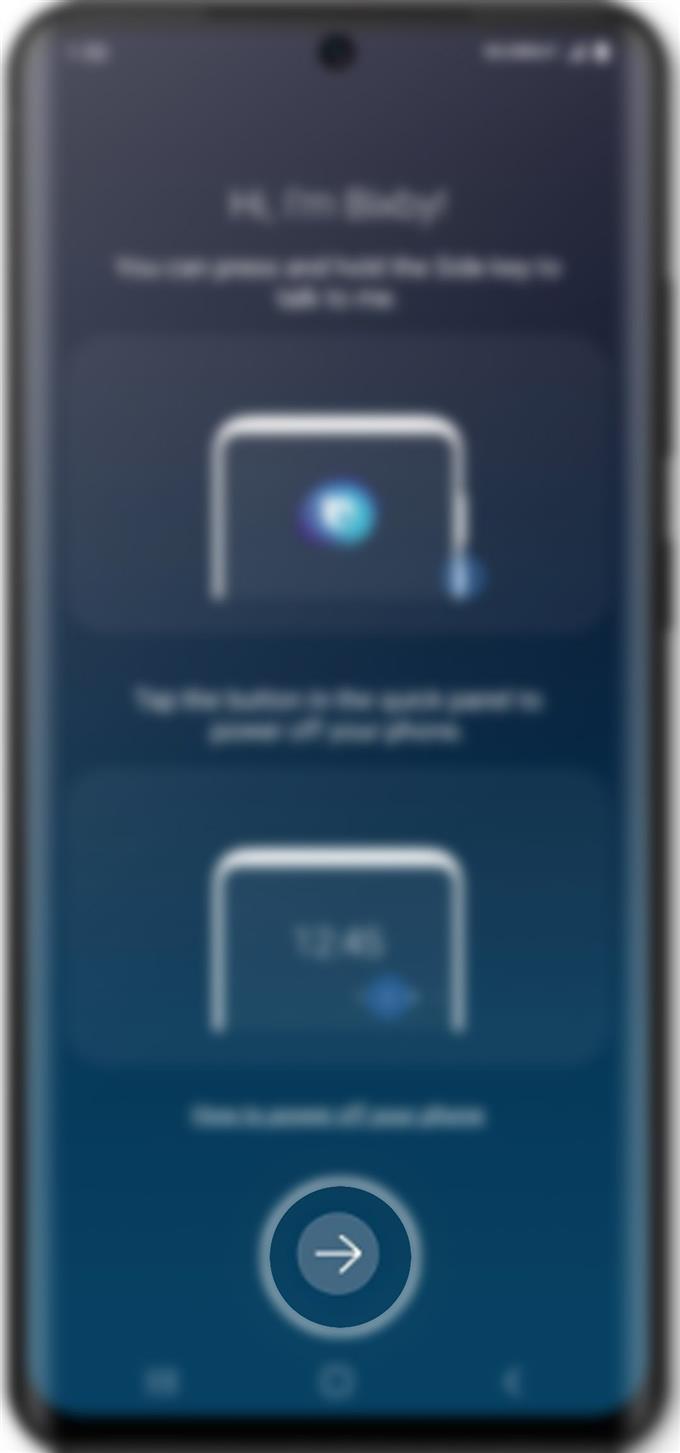Pro ty, kteří právě migrovali z iOS na Android s novým Samsung Galaxy S20 jako prvním zařízením Android a potřebují pomoc s využitím hlasové inteligence Samsung, tento příspěvek popisuje kroky, jak jej nastavit. Čtěte dále a dozvíte se, jak nastavit a spravovat nastavení Bixby na Galaxy S20.
Pokud má Apple Siri, Samsung má také svého vlastního virtuálního asistenta zvaného Bixby. Od svého prvního vydání na Galaxy S8 a S8 + již stále více lidí využívá Bixby k provádění různých úkolů prostřednictvím hlasového vstupu, textu nebo klepnutím. Speciální tlačítko Bixby je obvykle umístěno na levé straně telefonu, takže je pro uživatele velmi snadné zavolat Bixby kdykoli je to potřeba.
Abyste mohli nastavit a používat Bixby v telefonu, musíte mít zaregistrovaný účet Samsung. To znamená, že byste si měli jednu zřídit, pokud jste tak již neučinili.
Abychom vám pomohli co nejlépe využít tuto funkci zpravodajské pomoci, obraťte se na tento jednoduchý návod.
Snadné kroky k nastavení a správě nastavení Bixby na Galaxy S20
Potřebný čas: 8 minut
Následující kroky znázorňují standardní postup nastavení Bixby na nové Samsung Galaxy S20. Pokud jste Bixby ještě nenastavili, můžete se podívat na tohoto jednoduchého průvodce. Poskytl jsem také snímky obrazovky pro každý z uvedených postupů pro nováčky Android, aby se těžko procházeli obrazovkami. A takto to jde.
- Spusťte Bixby stisknutím tlačítka Bixby / Power na několik sekund.
Obrazovka Bixby se načte s několika základními pokyny.

- Přečtěte si informace, poté přejděte dolů a klepněte na ikonu Další.
Je to reprezentováno Šipka vpravo v kruhu.

- Na další obrazovce klepněte na tlačítko a přihlaste se ke svému účtu Samsung.
Poté budete vyzváni Přihlásit se vyskakovací zpráva.

- Do textového pole zadejte svou e-mailovou adresu nebo telefonní číslo a potom klepněte na Další.
Nezapomeňte zadat správné informace.

- Zadejte heslo svého účtu a pokračujte klepnutím na Přihlásit se.
Musí to být stejné heslo, jaké jste použili pro e-mailovou adresu, kterou jste zadali.
Pokud jste se úspěšně přihlásili, budete přesměrováni na obrazovku Vítejte v Bixby.

- Přejděte dolů a pokračujte klepnutím na ikonu Další.
Tato ikona je reprezentována ikonou Šipka vpravo obrázek v kruhu, který se nachází pod vaší e-mailovou adresou.

- Přečtěte si a přečtěte si podmínky používání Bixby a potom klepněte na Přečetl jsem a souhlasím se všemi výše uvedenými možnostmi.
Všechny ostatní položky v horní části budou označeny.

- Klepnutím na ikonu Další zahájíte nastavení Bixby.
Na následující obrazovce uvidíte možnost přidat zástupce Bixby na domovskou obrazovku.
Jednoduše klepněte na ikonu zaškrtnutí, pokud chcete na domovskou obrazovku přidat zástupce Bixby
Nástroje
- Android 10, One UI 2.0 a vyšší
Materiály
- Galaxy S20, Galaxy S20 Plus, Galaxy S20 Ultra
A poté je Bixby připraven a připraven k použití.
Bixby podporuje několik jazyků včetně angličtiny (Velká Británie a USA), francouzštiny, Itálie, korejštiny, němčiny, španělštiny a čínštiny mandarinky.
Kromě navigace lze Bixby použít také k telefonování, úpravám fotografií, odesílání zpráv a psaní e-mailů. Je také schopen ovládat některá inteligentní domácí zařízení a zařízení IoT (Internet of Things), jako jsou televizory, chytré ledničky a další zařízení Samsung.
Bixby je považován za nejchytřejšího virtuálního pomocníka, pokud jde o provádění základních funkcí se všemi jeho plánováním, klíčovými slovy a řetězci akcí. V podstatě funguje tak, že poslouchá váš hlas, interpretuje informace a poté provede a vrátí odpovídající akci.
A to pokrývá všechno v tomto tutoriálu. Pokračujte ve zveřejňování komplexnějších návodů, tipů a triků, které vám pomohou co nejlépe využít váš nový chytrý telefon Samsung Galaxy S20.
Můžete se také podívat na naše Kanál YouTube pro zobrazení dalších výukových programů pro chytré telefony a průvodců řešením problémů.
PŘEČTĚTE SI také: Jak upravit nebo změnit velikost písma Galaxy S20